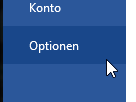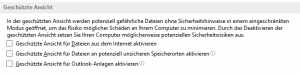Wie man in Outlook 2013 die Geschützte Ansicht ausschaltet
Wichtige E-Mails und Anhänge wiederfinden – Erfahren Sie hier mehr darüber!
Die Geschützte Ansicht dauerhaft deaktivieren
- Öffnen Sie eine Office 2010-Anwendung (Word, Excel, PowerPoint oder Outlook). In diesem Beispiel deaktiviere ich die Geschützte Ansicht über Word.
- Wechseln Sie in das Register Datei.
- Klicken Sie im Menü links auf Optionen.
Das Fenster Word-Optionen öffnet sich. - Klicken Sie im Menü links auf Trust Center.
- Klicken Sie auf die Schaltfläche Einstellungen für das Trust-Center….
Das Fenster Trust Center öffnet sich.
- Klicken Sie im Menü links auf Geschützte Ansicht.
- Deaktivieren Sie rechts im Hauptfenster alle Häkchen.
- Klicken Sie auf OK.